如何在Excel文件中插入自定义的图形
来源:网络收集 点击: 时间:2024-02-29【导读】:
Excel文件中录入文字、数字这个我们都会,可是当我们需要录入图形,比如笑脸、箭头、方形、圆形等等 ,我们又将如何操作呢?今天我将分享如何在Excel单元格中插入自定义的图形。工具/原料more电脑方法/步骤1/7分步阅读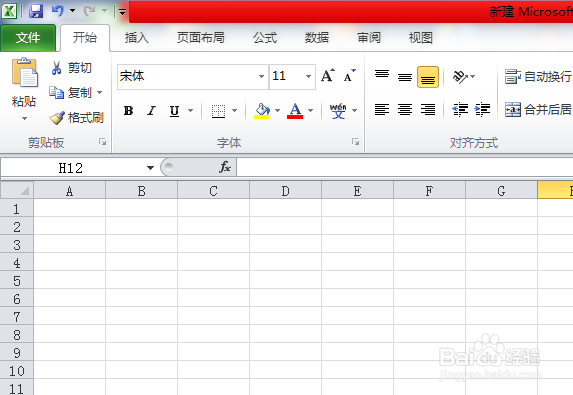 2/7
2/7 3/7
3/7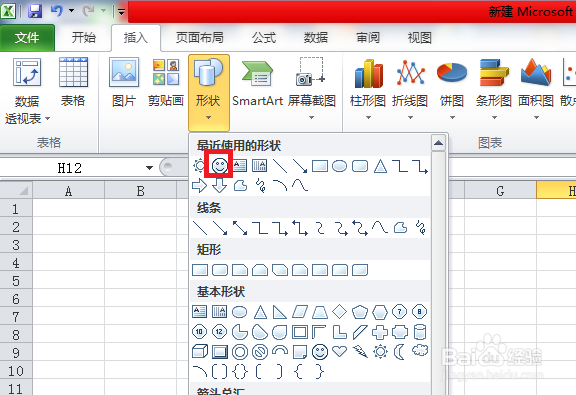 4/7
4/7 5/7
5/7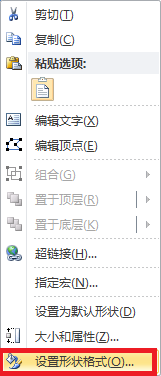 6/7
6/7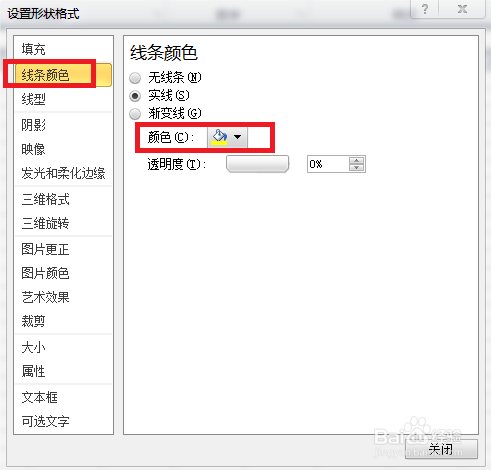 7/7
7/7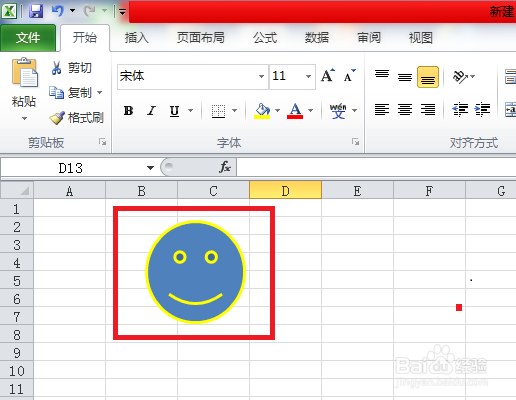 注意事项
注意事项
打开Excel文件,打开后如图:
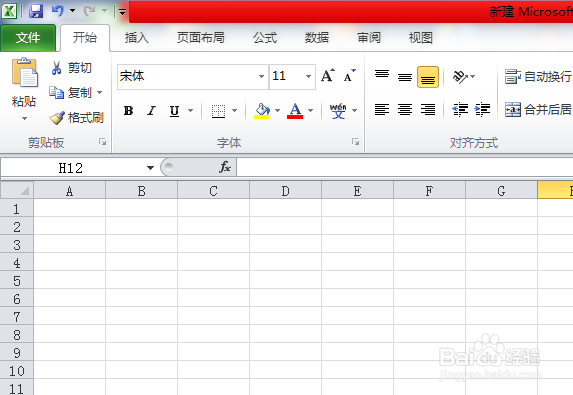 2/7
2/7单击“插入”,单击“形状”,如图:
 3/7
3/7弹出菜单后,找到需要的图形,如笑脸,单击它,如图:
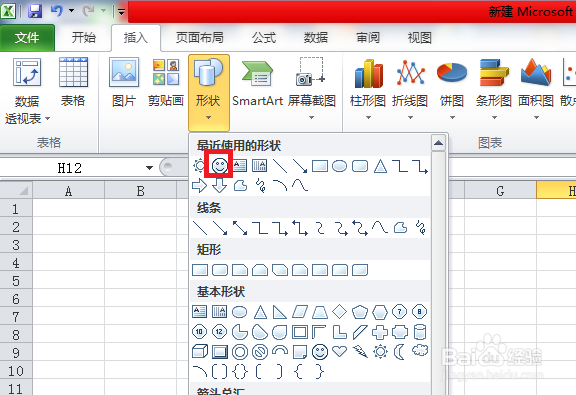 4/7
4/7这时鼠标将停留在单元格,出现了“十”符号,我们只要在单元格上拖动鼠标,笑脸就出来了。如图:
 5/7
5/7系统这时出现的笑脸的着色是系统默认的,我们也可以据需要或喜好设置它,将鼠标放在笑脸上,当出现四个方向的箭头时,单击鼠标右键,弹出菜单后,单击设置形状格式,如图:
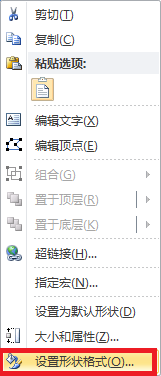 6/7
6/7比方说我们将笑脸的线条顔色设置为黄色,如图:
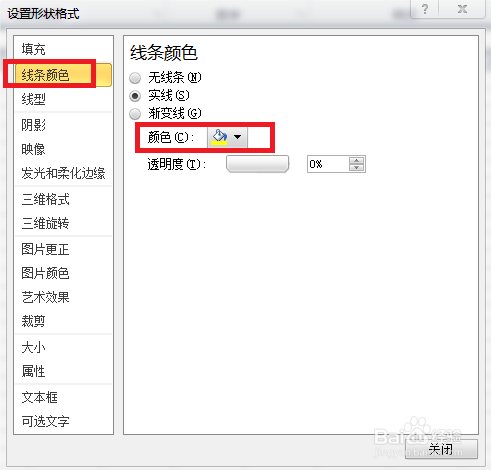 7/7
7/7看到吗?笑脸完成了,当然不满意,可以继续设置。
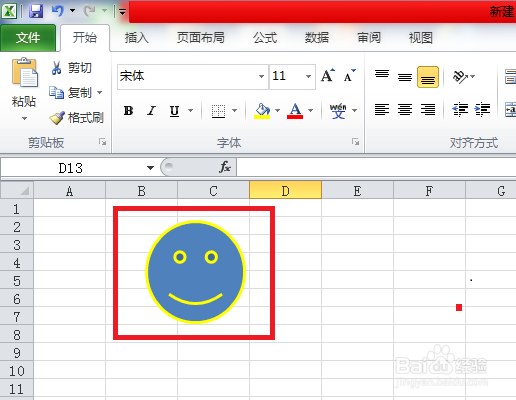 注意事项
注意事项只要学会了方法,其它的图形的插入都一样。
EXCEL插入图形笑脸自定义图形设置图形版权声明:
1、本文系转载,版权归原作者所有,旨在传递信息,不代表看本站的观点和立场。
2、本站仅提供信息发布平台,不承担相关法律责任。
3、若侵犯您的版权或隐私,请联系本站管理员删除。
4、文章链接:http://www.1haoku.cn/art_176978.html
上一篇:美团外卖历史记录怎么清除?
下一篇:企业微信怎么设置对外显示手机号
 订阅
订阅